Question
Problème: Comment réparer REGISTRY_FILTER_DRIVER_EXCEPTION ?
Bonjour, j'ai un problème très ennuyeux que j'espère que vous pourrez m'aider à résoudre. J'ai récemment commencé à rencontrer des plantages aléatoires d'écran bleu - le code d'erreur fourni est EXCEPTION DE PILOTE DE FILTRE DE REGISTRE. Pouvez-vous s'il vous plaît fournir des solutions à cela, car ces redémarrages aléatoires me rendent fou. L'aide sera très appréciée.
Résolu réponse
REGISTRY_FILTER_DRIVER_EXCEPTION est un écran bleu de la mort (BSOD)[1] erreur qui interrompt tout travail informatique en cours et redémarre le PC immédiatement. Avant que le système ne le fasse, il fournit le code d'erreur à des fins de dépannage.
Les BSOD sont toujours un peu un mystère pour les utilisateurs d'ordinateurs réguliers, car ils ne fournissent pas beaucoup de détails sur l'erreur, ni n'expliquent la cause du problème. Néanmoins, lorsqu'il s'agit de cet écran bleu particulier, assez souvent, le fichier associé est également fourni, par exemple, WdFilter.sys ou swin1.sys. Il a également une valeur de vérification de bogue de 0x00000135.
Bien que cela puisse sembler être une information insignifiante pour la plupart, ces hits fournissent souvent des informations vitales sur la raison pour laquelle le problème est survenu et sur la manière de le résoudre. Dans ce cas particulier, le BSOD est causé par une exception non gérée dans un registre[2] pilote de filtrage. Cela peut être causé par de nombreux problèmes, tels que la corruption de fichiers système, des erreurs de disque, des pilotes incompatibles et bien plus encore.
Les utilisateurs ont affirmé qu'ils avaient commencé à recevoir le BSOD EXCEPTION DU PILOTE DE FILTRE DE REGISTRE apparemment de manière aléatoire - cela peut arriver en jouant à des jeux vidéo, en regardant des vidéos ou en travaillant sur un ordinateur sur MS Office applications. Le caractère aléatoire n'est pas un trait unique des erreurs d'écran bleu, et il ne fait qu'ajouter encore plus à la confusion.
Notez que le fait d'ignorer le problème pourrait causer plus de problèmes à l'avenir, vous devez donc agir immédiatement. Maintenant, afin de corriger REGISTRY_FILTER_DRIVER_EXCEPTION, vous devrez suivre les étapes que nous fournissons ci-dessous.
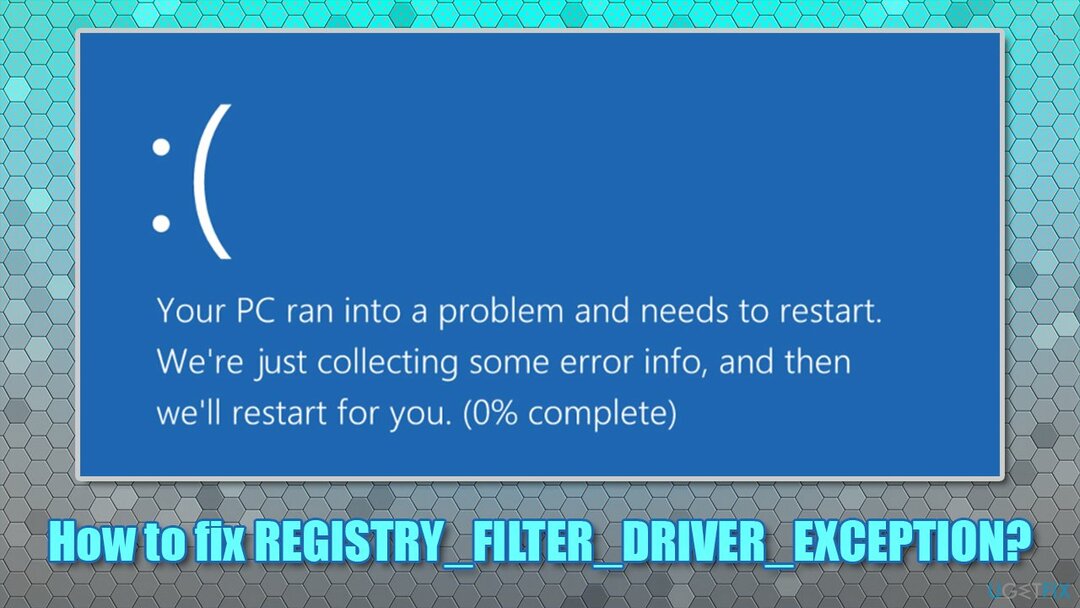
Correction 1. Exécuter un outil de réparation automatique de Windows
Pour réparer le système endommagé, vous devez acheter la version sous licence de Réimager Réimager.
Les erreurs d'écran bleu sont relativement courantes et probablement l'un des phénomènes les plus méprisés parmi les utilisateurs de Windows. Alors qu'avec Windows 10, le nombre global de BSOD rencontrés par les utilisateurs a diminué (par rapport aux versions de système d'exploitation obsolètes telles que Windows Vista ou Windows Me), cela reste l'un des plus gros problèmes.
Les BSOD peuvent se produire pour diverses raisons, notamment la corruption de fichiers système, l'incompatibilité de programmes, les conflits de pilotes ou même les logiciels malveillants.[3] infections. Par conséquent, si vous rencontrez régulièrement des écrans bleus ou d'autres erreurs ou si vous souhaitez simplement une solution rapide à vos problèmes liés à Windows, nous vous recommandons fortement d'essayer d'utiliser RéimagerMachine à laver Mac X9.
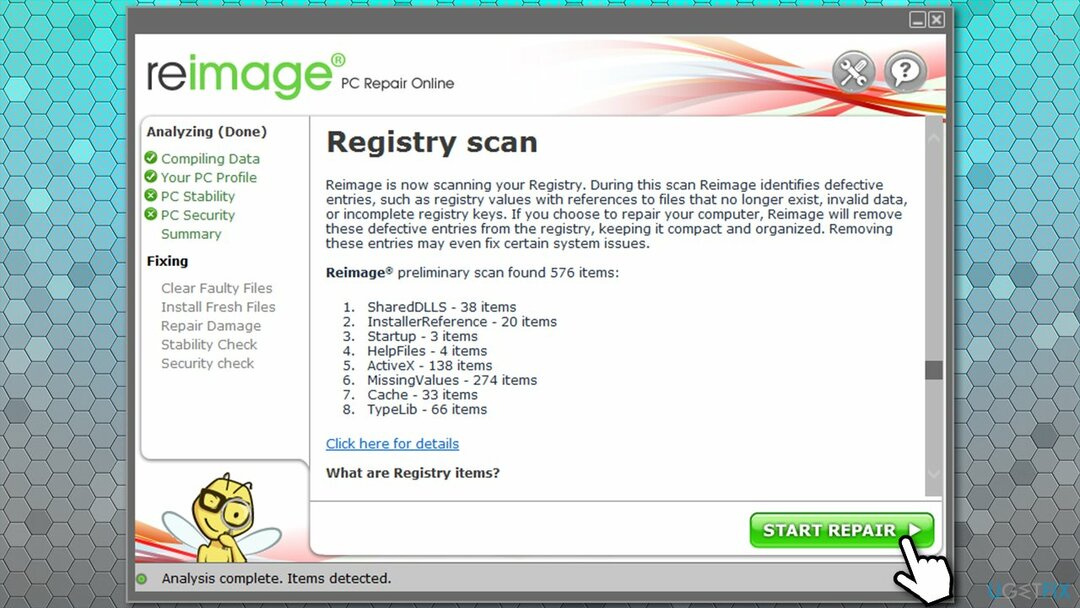
Cette solution automatisée est excellente pour les utilisateurs qui ne sont pas très familiarisés avec les particularités des machines Windows et souhaitent simplement que les problèmes soient résolus rapidement. Le logiciel peut rechercher et remplacer les fichiers système corrompus ou affectés par des logiciels malveillants par de nouveaux sans avoir à réinstaller Windows.
Correction 2. Mettre à jour Windows vers la dernière version
Pour réparer le système endommagé, vous devez acheter la version sous licence de Réimager Réimager.
Si vous avez négligé les mises à jour de Windows, vous ne devez plus tarder et mettre à jour votre système d'exploitation immédiatement. Les mises à jour Windows peuvent corriger les bogues logiciels et corriger les vulnérabilités logicielles, empêchant ainsi les attaques de logiciels malveillants à l'avenir.
- Tapez Windows Update dans la recherche Windows et appuyez sur Entrer
- Dans la nouvelle fenêtre, cliquez sur Vérifier les mises à jour
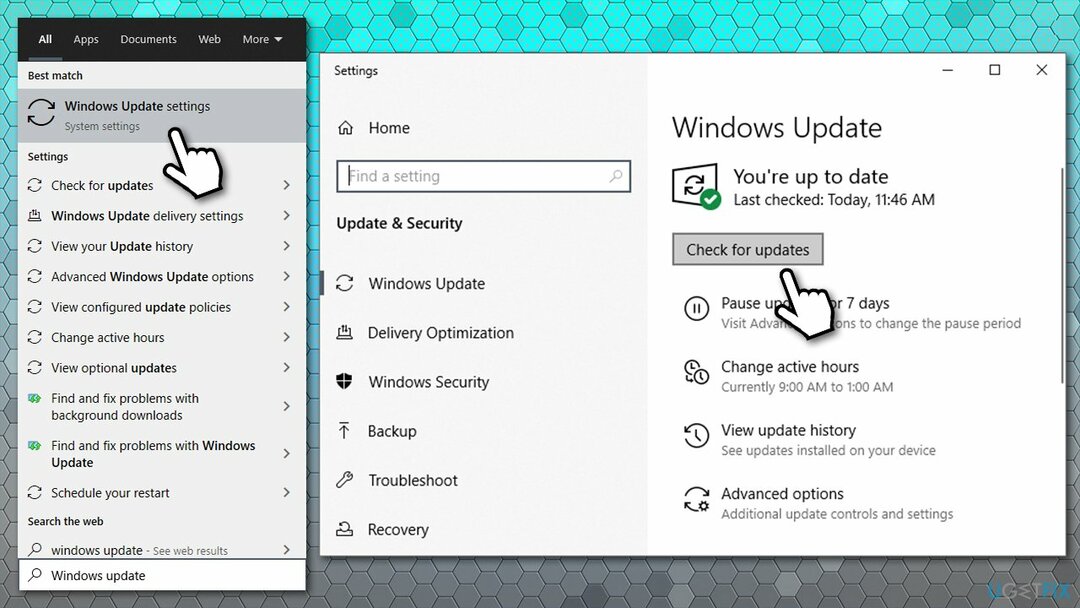
- Attendez que Windows télécharge et installe les mises à jour
- Redémarrer votre ordinateur.
Correction 3. Exécuter l'analyse SFC
Pour réparer le système endommagé, vous devez acheter la version sous licence de Réimager Réimager.
SFC, ou autrement connu sous le nom de System File Checker, est un outil qui peut vérifier la corruption des fichiers système de Windows. Voici comment l'utiliser :
- Tapez cmd dans la recherche Windows
- Faites un clic droit sur Invite de commandes résultat et sélectionnez Exécuter en tant qu'administrateur
- Dans la nouvelle fenêtre, collez la commande suivante en appuyant sur Entrer après:
sfc/scannow
- Attendez la fin de l'analyse - Windows devrait signaler les résultats
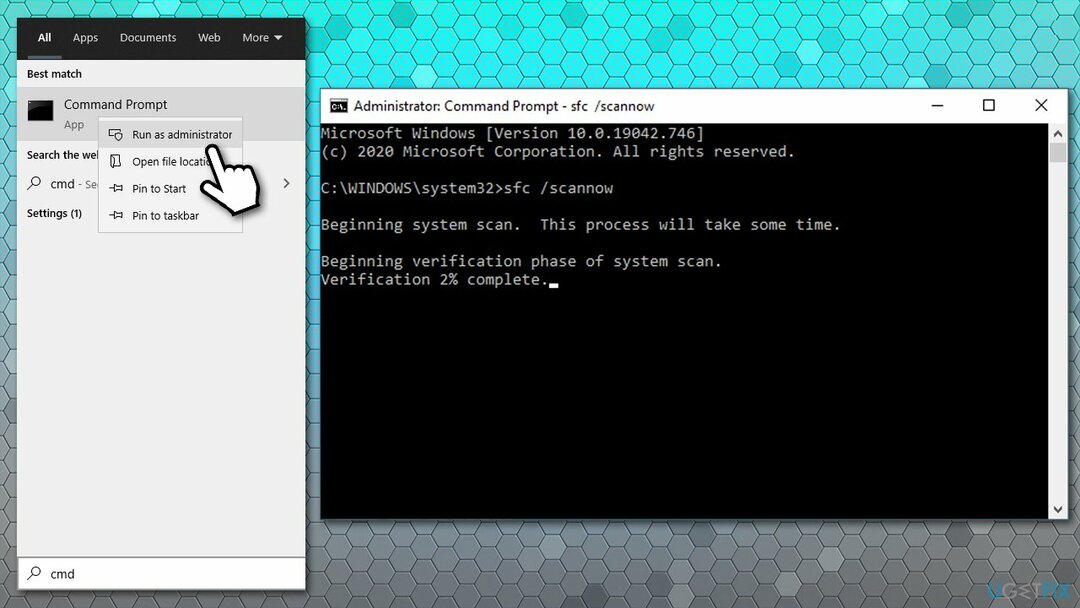
- Redémarrer et voir si le problème persiste.
Si le vérificateur de fichiers système renvoie une erreur et indique qu'il n'a pas pu réparer les fichiers corrompus, passez à la solution suivante.
Correction 4. Utilisez l'outil DISM pour vérifier la corruption du fichier image Windows
Pour réparer le système endommagé, vous devez acheter la version sous licence de Réimager Réimager.
DISM (Deployment Image Servicing and Management) est un outil robuste qui peut réparer divers fichiers image Windows liés à l'environnement de récupération Windows, Windows PE, etc. Ceci est particulièrement utile lorsque l'analyse SFC ne parvient pas à réparer les fichiers système corrompus.
- Ouvert Invite de commandes en tant qu'administrateur encore
- Copiez et collez chacune des commandes suivantes en appuyant sur Entrer après chacun d'eux :
Dism /En ligne /Cleanup-Image /CheckHealth
Dism /En ligne /Cleanup-Image /ScanHealth
Dism /En ligne /Cleanup-Image /RestoreHealth
Correction 5. Vérifiez votre disque pour les erreurs
Pour réparer le système endommagé, vous devez acheter la version sous licence de Réimager Réimager.
Voici une autre vérification qui peut être effectuée via l'invite de commande :
- Ouvert Invite de commandes avec les privilèges d'administrateur
- Tapez la commande suivante et appuyez sur Entrer:
chkdsk /x /f /r
- Si une erreur s'affiche, saisissez Oui et appuyez sur Entrer
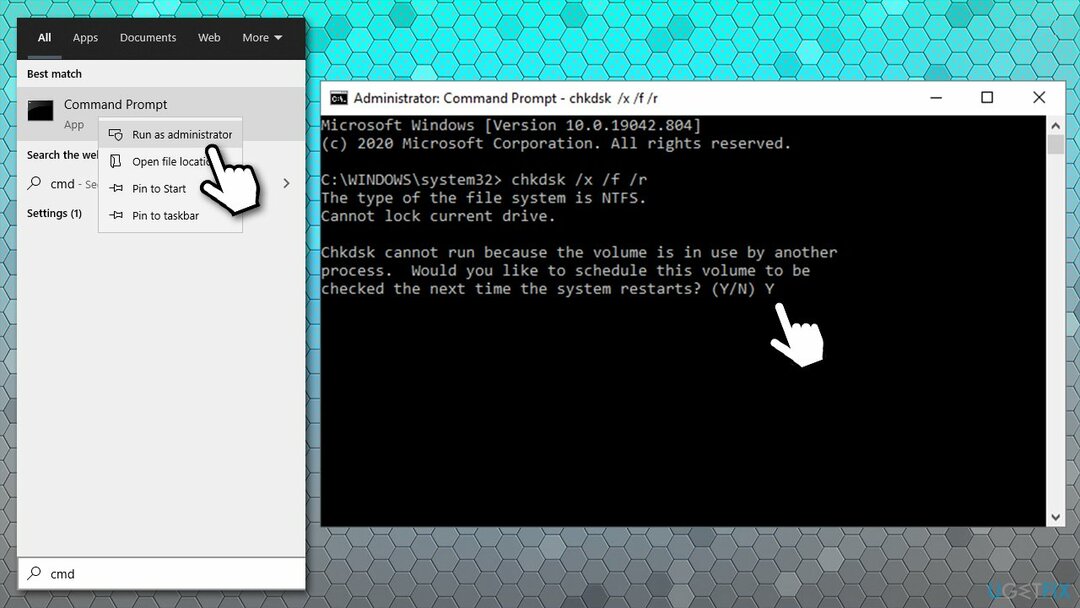
- Redémarrer votre PC et la vérification du disque démarreront automatiquement.
Correction 6. Réinstaller les pilotes
Pour réparer le système endommagé, vous devez acheter la version sous licence de Réimager Réimager.
Les problèmes de pilote sont l'une des raisons les plus courantes des erreurs d'écran bleu de la mort. Par conséquent, si vous rencontrez ce problème, pas la première fois, nous vous recommandons d'essayer d'utiliser une solution automatique - DriverFix. Il peut sauvegarder vos configurations de pilotes et mettre à jour automatiquement les pilotes pertinents en quelques minutes pour vous.
Si vous souhaitez réinstaller les pilotes manuellement, procédez comme suit :
- Faites un clic droit sur Démarrer et choisissez Gestionnaire de périphériques
- Dans la nouvelle fenêtre, développez le Prises d'écran section
- Clic-droit sur votre carte graphique et sélectionnez Désinstaller l'appareil
- Lorsqu'un avertissement s'affiche, cochez la case Supprimer le logiciel pilote pour cet appareil et appuyez sur Désinstaller
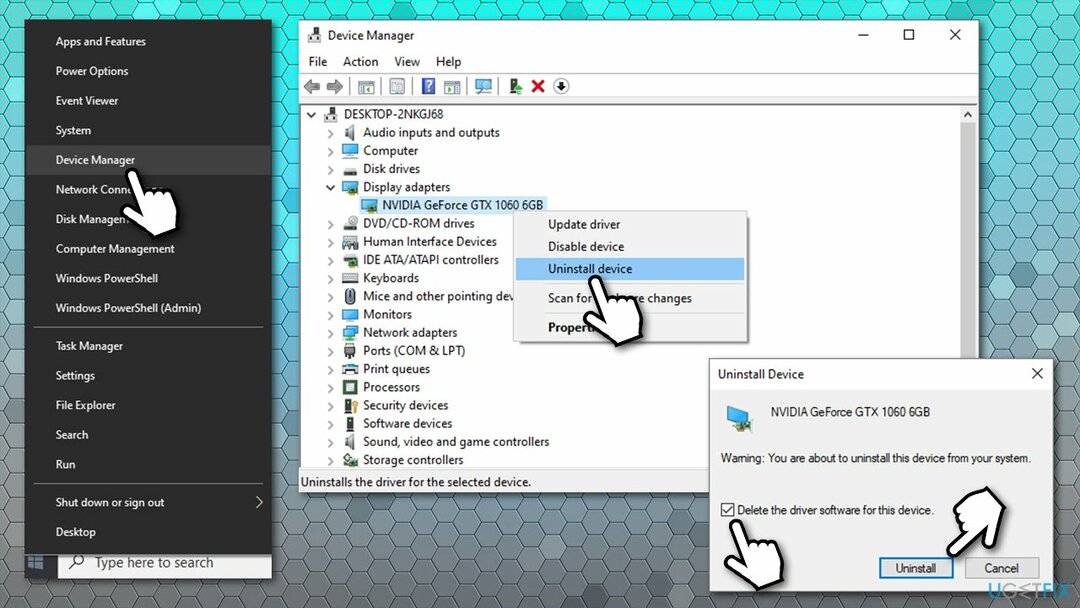
- Redémarrer votre ordinateur.
Vous devez maintenant vous rendre sur le site Web du fabricant de votre appareil et télécharger les pilotes appropriés. Notez que vous devrez peut-être réinstaller le réseau, chipset, et d'autres pilotes qui pourraient être à l'origine du problème.
Correction 7. Désinstaller les programmes tiers récents
Pour réparer le système endommagé, vous devez acheter la version sous licence de Réimager Réimager.
Si vous avez récemment installé des applications tierces, vous devez les désinstaller immédiatement. Les problèmes de compatibilité sont l'une des raisons des erreurs BSOD.
- Faites un clic droit sur Démarrer et choisissez Réglages
- Aller à applications
- Trier les applications par date d'installation
- Cliquez sur le logiciel le plus récemment installé qui pourrait être à l'origine du problème et cliquez sur Désinstaller
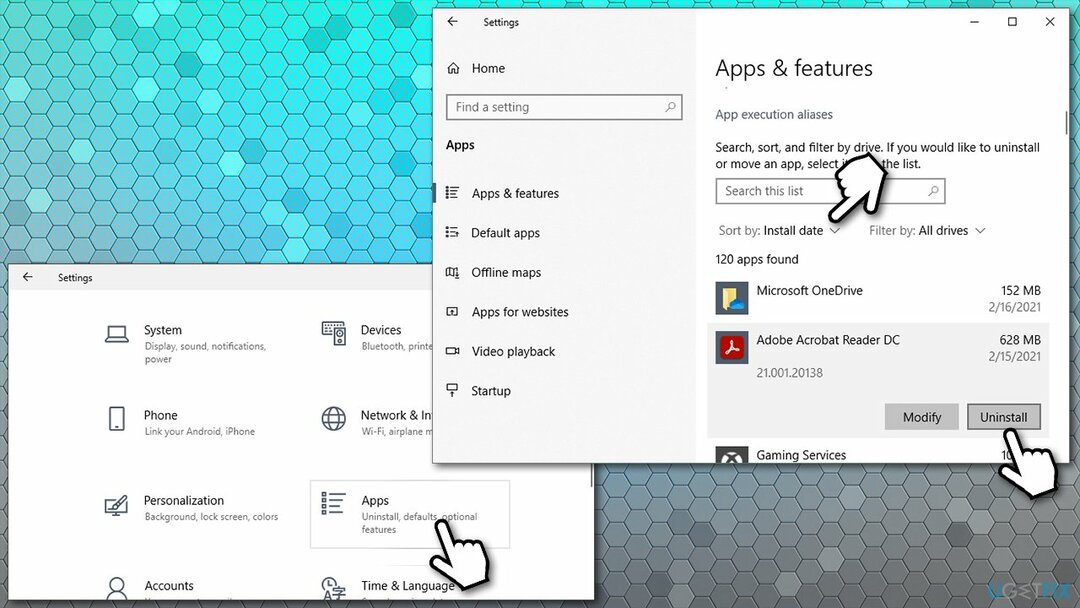
- Suivez les instructions à l'écran pour finaliser le processus.
Correction 8. Réinstaller Windows
Pour réparer le système endommagé, vous devez acheter la version sous licence de Réimager Réimager.
Si aucune des méthodes ne vous a aidé à corriger l'erreur REGISTRY FILTER DRIVER EXCEPTION, vous devez simplement réinstaller Windows. Bien que cela puisse sembler effrayant, Windows 10 est un système complexe - vous pouvez le faire sans perdre vos fichiers personnels. Il existe plusieurs méthodes pour le faire - vous pouvez utiliser celle qui vous convient le mieux dans notre Comment réinitialiser Windows aux paramètres d'usine article.
Réparez vos erreurs automatiquement
L'équipe ugetfix.com fait de son mieux pour aider les utilisateurs à trouver les meilleures solutions pour éliminer leurs erreurs. Si vous ne voulez pas vous battre avec des techniques de réparation manuelle, veuillez utiliser le logiciel automatique. Tous les produits recommandés ont été testés et approuvés par nos professionnels. Les outils que vous pouvez utiliser pour corriger votre erreur sont répertoriés ci-dessous :
Offrir
Fais le maintenant!
Télécharger le correctifJoie
Garantie
Fais le maintenant!
Télécharger le correctifJoie
Garantie
Si vous n'avez pas réussi à corriger votre erreur à l'aide de Reimage, contactez notre équipe d'assistance pour obtenir de l'aide. S'il vous plaît, faites-nous savoir tous les détails que vous pensez que nous devrions connaître sur votre problème.
Ce processus de réparation breveté utilise une base de données de 25 millions de composants pouvant remplacer tout fichier endommagé ou manquant sur l'ordinateur de l'utilisateur.
Pour réparer le système endommagé, vous devez acheter la version sous licence de Réimager outil de suppression de logiciels malveillants.

Accès Internet Privé est un VPN qui peut empêcher votre fournisseur d'accès Internet, le gouvernement, et des tiers de suivre votre ligne et vous permettre de rester complètement anonyme. Le logiciel fournit des serveurs dédiés pour le torrent et le streaming, garantissant des performances optimales et ne vous ralentissant pas. Vous pouvez également contourner les restrictions géographiques et afficher des services tels que Netflix, BBC, Disney+ et d'autres services de streaming populaires sans limitations, où que vous soyez.
Les attaques de logiciels malveillants, en particulier les logiciels de rançon, sont de loin le plus grand danger pour vos photos, vidéos, fichiers professionnels ou scolaires. Étant donné que les cybercriminels utilisent un algorithme de cryptage robuste pour verrouiller les données, il ne peut plus être utilisé tant qu'une rançon en bitcoin n'a pas été payée. Au lieu de payer des pirates, vous devriez d'abord essayer d'utiliser une alternative récupération méthodes qui pourraient vous aider à récupérer au moins une partie des données perdues. Sinon, vous pourriez également perdre votre argent, ainsi que les fichiers. L'un des meilleurs outils qui pourraient restaurer au moins certains des fichiers cryptés - Récupération de données Pro.